Android7.0 多窗口你值得拥有
什么是多窗口分屏?
多窗口分屏其实在国内并不陌生,已经有一些手机和平板搭载了“分屏多任务”和”APP窗口化”功能,但这些都是手机厂商自主定制系统中添加的功能,并非安卓原生所有,因此他们的实现方式可能会不一样,但是现在google原始开始支持,这样对厂商来说也有了标准,对体验和性能上也会比较好.多窗口解决什么问题(平板适配问题).
一些android app没经过适配,在平板上安装,会导致布局分散,用户体验很差,现在7.0对的分屏正好也是解决这个问题.
其实Android原生6.0也有自带分屏.
其实android6.0就考虑到了这个需求,不过需要先把机子root,修改系统内的一个权限.
那么如何去激活这个隐藏的必杀技呢,看下面的步骤.
激活6.0多窗口支持操作步骤:
1. root
2. 用RE文件管理器打开system/build.prop找到ro.build.type这一行,
把=号后面的user改成userdebug,保存后重启.
3. 重启后,在系统设置进入开发者选项.
4. 找到“多窗口模式”,激活功能即可.
由于该功能属于测试阶段,运行可能会导致一些异常奔溃,
所以建议备份下资料.
在7.0版本时我们如何去实现多窗口呢?
Android N 添加了对同时显示多个应用窗口的支持。 在手持设备上,两个应用可以在分屏模式中左右并排或上下并排显示。
如果您使用 N Preview SDK 构建应用,则可以配置应用处理多窗口显示的方法。 例如,您可以指定 Activity 的最小允许尺寸。 您还可以禁用应用的多窗口显示,确保系统仅以全屏模式显示应用。
预览下效果
- 在Android N设备中,系统可以对支持分屏的应用进行,横竖分屏,中间的分割线可以放大其中一个应用,对应缩小另一个应用.
如何切换到分屏模式?
- 方法一
打开OverView 屏幕,长按 Activity 标题,则可以拖动该 Activity 至屏幕突出显示的区域,
使 Activity 进入多窗口模式.
- 方法二
如该应用支持分屏模式且属于显示状态情况下,不必进入OverView 屏幕,可以通过长按OverView按钮直接进入分屏.
给wm 应用配置分屏模式
在清单文件的 或 节点中设置该属性,启用或禁用多窗口显示:
//设置为true ,该activity支持分屏,默认为true
android:resizeableActivity="true"







 本文详细介绍了Android7.0中的多窗口功能,包括6.0的分屏激活方法、7.0的实现方式、切换分屏模式的操作、配置多窗口模式的影响以及处理设备配置变化和生命周期。通过理解并适配多窗口,可以提升应用在平板上的用户体验。
本文详细介绍了Android7.0中的多窗口功能,包括6.0的分屏激活方法、7.0的实现方式、切换分屏模式的操作、配置多窗口模式的影响以及处理设备配置变化和生命周期。通过理解并适配多窗口,可以提升应用在平板上的用户体验。
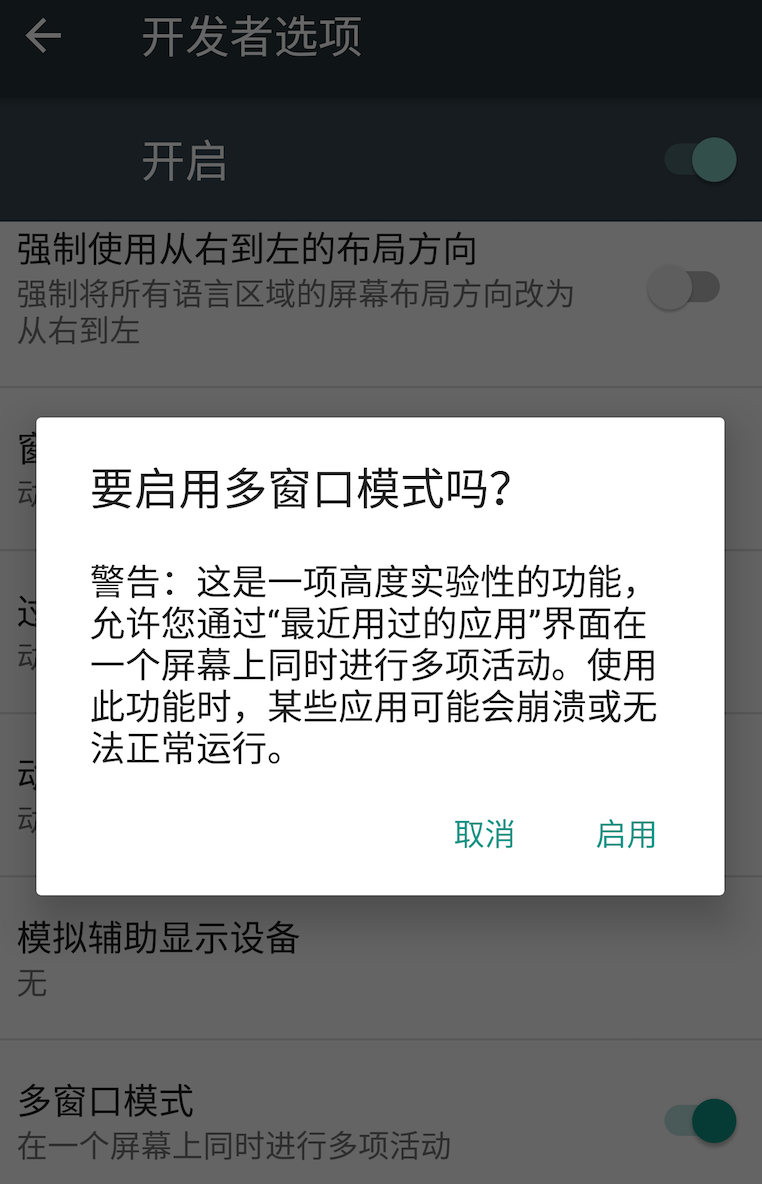
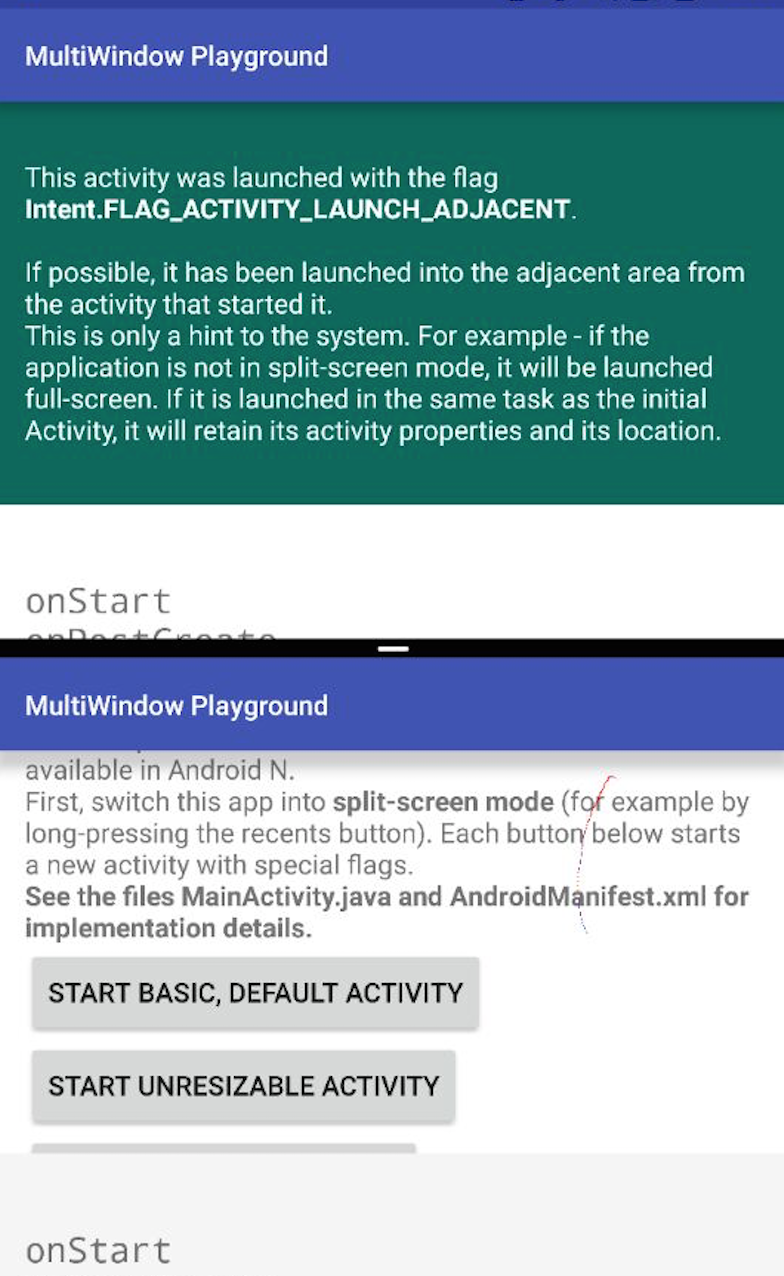
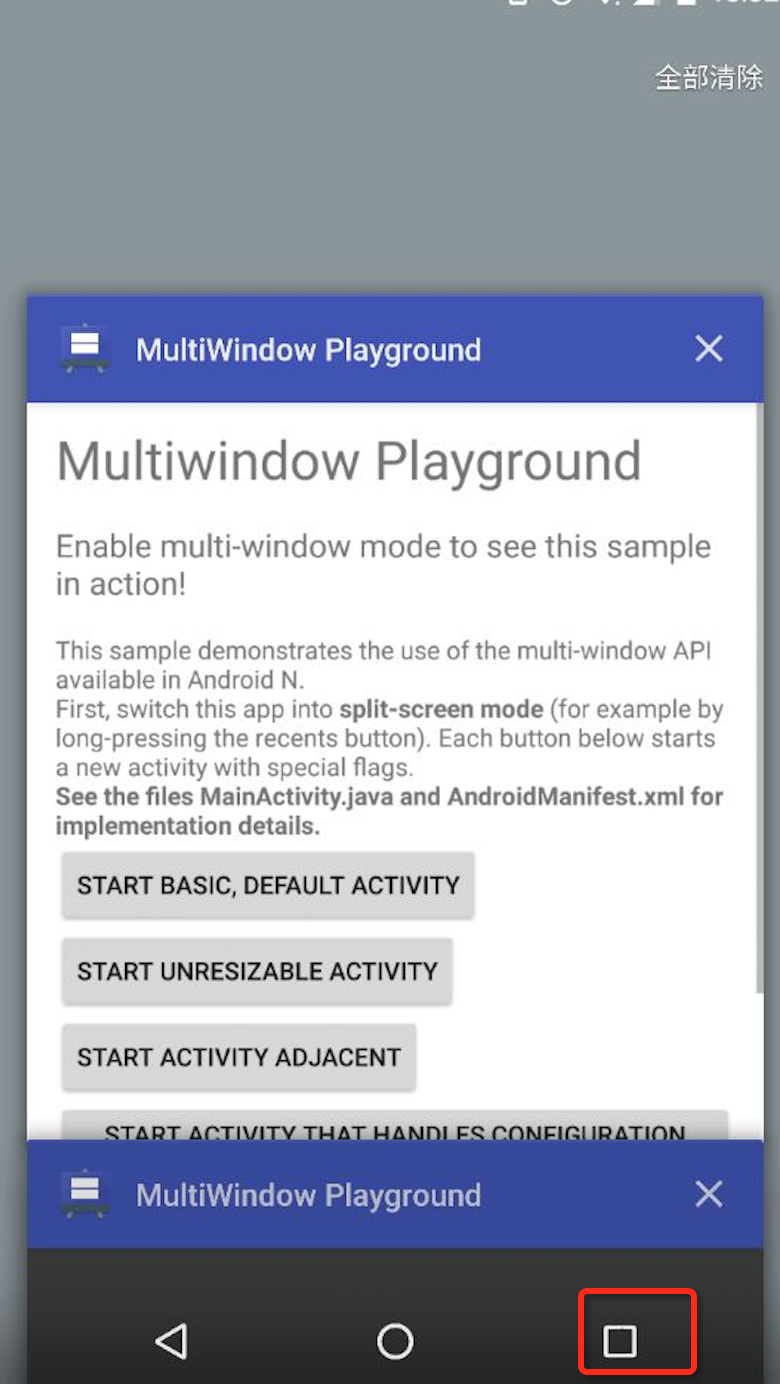
 最低0.47元/天 解锁文章
最低0.47元/天 解锁文章















 960
960

 被折叠的 条评论
为什么被折叠?
被折叠的 条评论
为什么被折叠?








